Kita tidak boleh menafikan fakta bahawa orang lebih suka menggunakan komputer peribadi mereka untuk hiburan filem. Filem dalam talian, serta filem yang diperoleh daripada muat turun, mudah dimainkan pada peranti tersebut. Walau bagaimanapun, filem untuk Blu-ray nampaknya membebankan atas sebab tertentu. Kami telah mencipta artikel ini untuk memberi anda tiga kaedah terbaik yang telah terbukti dan ditandakan cara main blu ray di pc. Oleh itu, untuk memenuhi perkara ini dengan segera, kami membawakan anda kandungan untuk dibaca di bawah.
Bahagian 1. 3 Kaedah Terbaik untuk Memainkan Blu-ray pada Windows dan Mac
Memainkan Blu-ray pada PC tanpa sebarang kaedah yang terbukti untuk digunakan adalah seperti makan sup tanpa sudu. Ya, ia mungkin, tetapi ia tidak akan semudah apabila anda mempunyai beberapa. Kebanyakan desktop menemui ralat apabila memainkan Blu-ray secara langsung pada cakera, walaupun pada folder atau ISO. Oleh itu, kami datang untuk mengumpulkan kaedah yang terbukti dengan cekap yang akan menjawab terbaik cara memainkan filem Blu-ray pada PC, dan inilah dia.
Kaedah 1. Melalui Perisian Pemain Blu-ray
Ini mestilah kaedah paling bijak yang boleh dimiliki oleh pengguna. Walau bagaimanapun, tidak semua pemain Blu-ray cekap dalam melakukan kerja, tetapi tidak dengan Pemain Blu-ray AVAide. Perisian ini layak diiktiraf kerana ciri dan sifat uniknya dalam memainkan Blu-ray. Ia menyokong semua jenis Blu-ray sambil menyediakan pelbagai sokongan pada pelbagai format pada DVD, video HD, audio dan Blu-ray. Tambahan pula, ia memberikan pengguna pengalaman yang baik untuk menonton filem Blu-ray mereka dalam resolusi 4K sambil mendapatkan pendengaran sinematik pada audio filem kerana ia dimainkan pada bunyi DTS atau Dolby Digital.
Lebih-lebih lagi, pengguna pemain ini tidak akan berani bertanya cara bermain blu ray pada Mac kerana ia memberikan ukuran dan penyelesaian yang sama seperti Windows. Disebabkan oleh kawalan main balik yang fleksibel, semua orang di mana-mana peringkat cenderung untuk menikmati menavigasinya, kerana ia tidak memerlukan mereka untuk menjadi profesional. Oleh itu, ia sepatutnya berada dalam senarai teratas anda apabila anda ingin memainkan Blu-ray pada PC anda.
- Tonton filem Blu-ray anda dalam paparan dan bunyi seperti pawagam.
- Main dan sesuaikan filem Blu-ray anda dalam beberapa cara.
- Tangkap adegan kegemaran anda dalam filem dengan ciri tangkapan skrinnya.
- Nikmati menavigasi deinterlace, nisbah bidang, bab, sari kata dan pilihan lain.
Tutorial tentang Menggunakan Pemain Blu-ray AVAide
Langkah 1Lancarkan alat selepas memasangnya melalui muat turun percuma. Pada masa yang sama, muatkan cakera anda pada komputer anda. Kemudian, pada antara muka utama pemain, tekan Buka Cakera pilihan untuk mengakses Blu-ray.
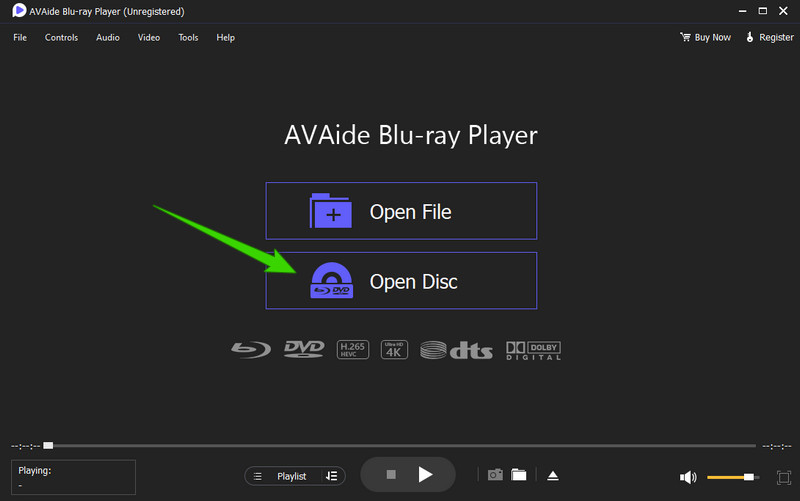
Langkah 2Pada tetingkap seterusnya, pilih cakera yang anda muatkan. Selepas itu, klik pada okey butang untuk meneruskan bermain.
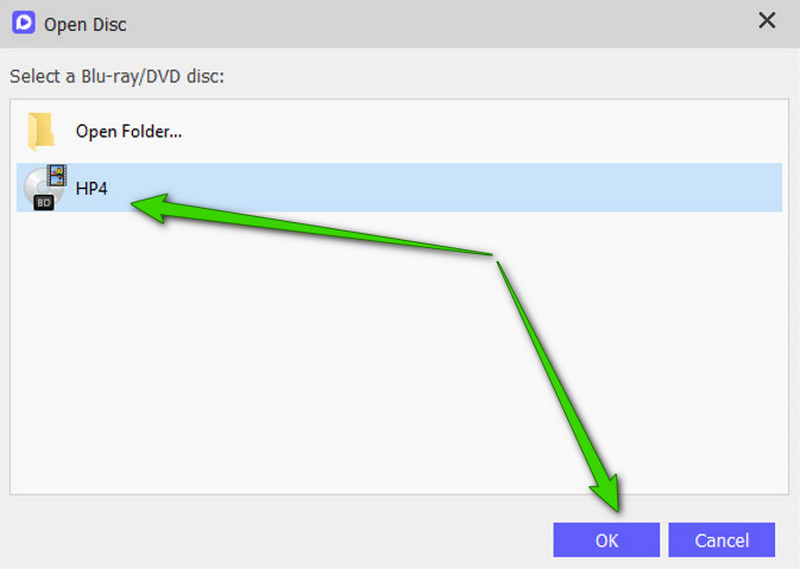
Langkah 3Anda sudah boleh menikmati filem Blu-ray apabila anda mencapai tetingkap main balik. Selain itu, anda bebas untuk meneroka navigasi lain alat dalam antara muka. Ini juga merupakan langkah mudah untuk diikuti jika anda ingin mengetahui cara memainkan Blu-ray pada Macbook Air.
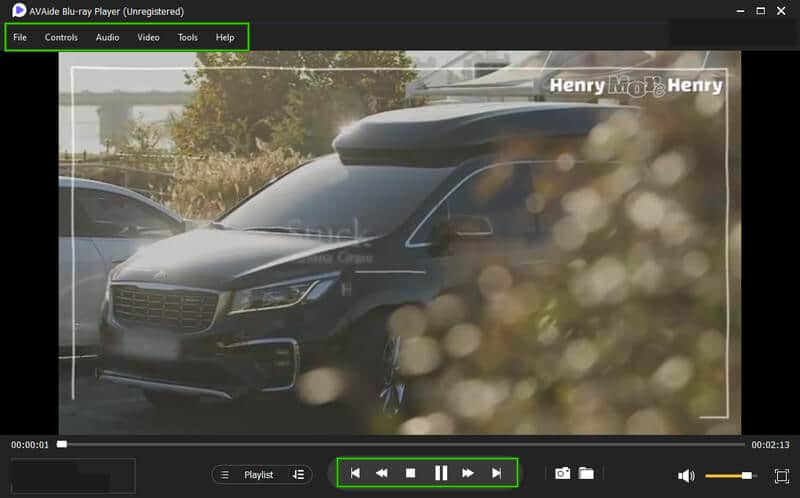
Kaedah 2. Melalui VLC Media Player
Satu lagi kaedah terbaik yang boleh anda gunakan ialah dengan menggunakan pemain media paling popular, VLC. Anda mungkin ingin bertanya boleh VLC pucat Blu-ray? Pemain media ini juga boleh dipercayai untuk memainkan DVD dan Blu-ray selagi ia tidak disulitkan. Atas sebab tertentu yang termasuk kesahihan dan disebabkan oleh AACS, VLC tidak boleh memainkan cakera Blu-ray yang disulitkan. Namun begitu, versi baharu VLC masih membenarkan anda menggunakannya sebagai cara memainkan Blu-ray jika anda mengikuti tutorial di bawah.
Tutorial Menggunakan VLC
Langkah 1Semak semula jika anda menggunakan versi VLC terkini. Jika tidak, anda perlu menaik tarafnya. Kemudian, muat turun libaacs.dll dan KEYDB.cfg daripada http://vlc-bluray.whoknowsmy.name/.
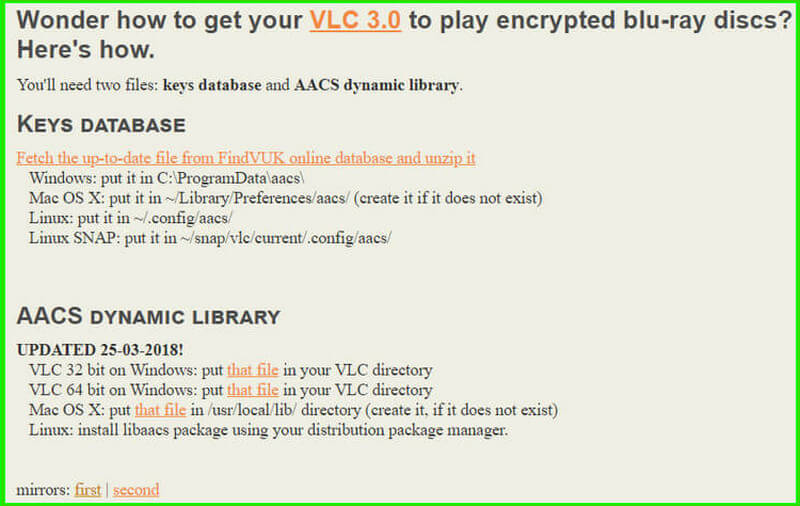
Langkah 2Sebaik sahaja anda telah memuat turun perpustakaan penyahsulitan, anda mesti menamakan semula folder itu kepada AACS dan gerakkan KEYDB.cfg ke folder yang sama. Selepas itu, pergi ke cakera tempatan anda (C :), dan gerakkan libaacs.dll di sana.
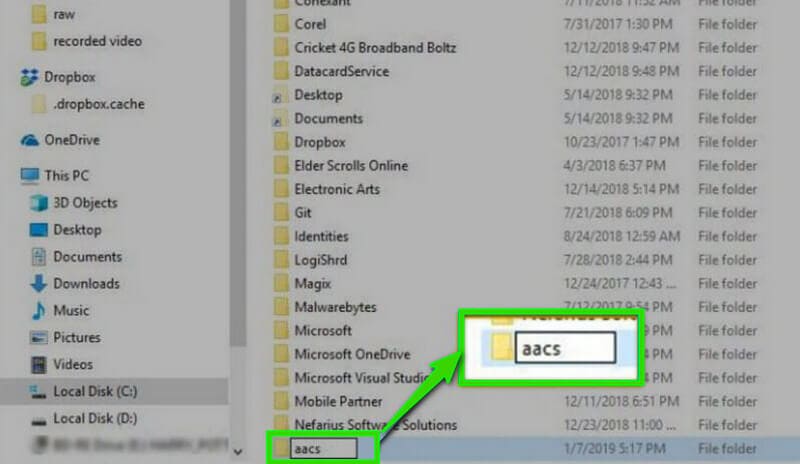
Langkah 3Selepas itu, anda boleh memuatkan cakera Blu-ray anda pada komputer anda dan membuka VLC. Beginilah cara memainkan folder Blu-ray pada PC anda. Daripada antara muka pemain media, pergi ke media menu, dan pilih Buka Cakera. Kemudian, pada pop timbul Media Terbuka tetingkap, klik pada Cakera pilihan, semak imbas cakera Blu-ray anda, kemudian tekan Main butang.
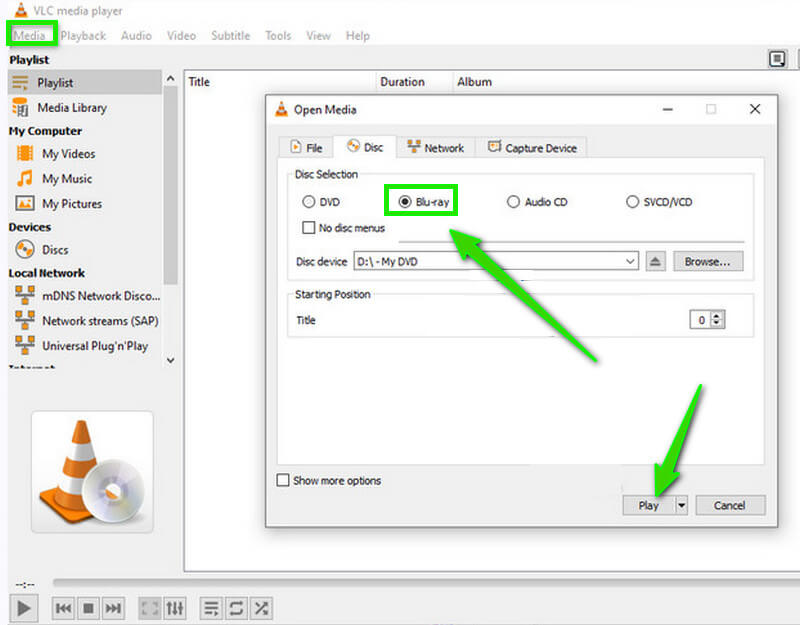
Kaedah 3. Melalui Ripping Blu-ray
Kaedah terakhir yang kami cadangkan ialah melalui merobek cakera Blu-ray anda. Dan jika kaedah ini kelihatan seperti muzik di telinga anda, anda perlu mengambil perhatian kepada ripper Blu-ray yang terbukti seperti MakeMKV. Perisian ini juga tersedia untuk kedua-dua Windows dan Mac. Tambahan pula, ia membolehkan anda merobek dan menukar filem Blu-ray anda kepada MKV, seperti namanya. Anda akan menukar Blu-ray anda kepada format yang sesuai untuk desktop komputer anda dengan hanya melakukan langkah asas merobek cakera. Sesungguhnya, ini adalah salah satu cara yang paling terbukti untuk membantu anda memainkan blu ray pada MacBook dan peranti komputer lain.
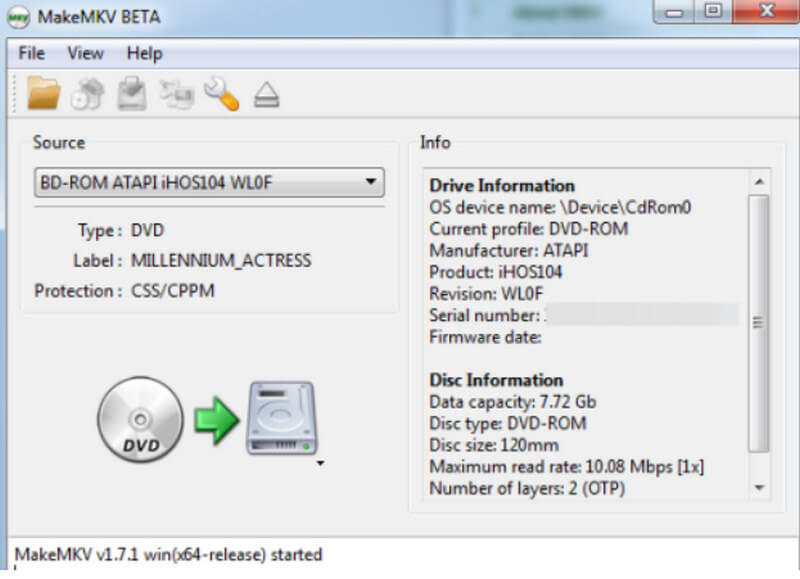
Bahagian 2. Mengapa Blu-ray Tidak Berfungsi pada Windows dan Mac
Terdapat banyak sebab mengapa Blu-ray tidak berfungsi pada Windows dan Mac. Tetapi di sini, kami telah mengemukakan beberapa sebab utama mengapa.
1. Blu-ray disulitkan
Salah satu sebab utama mengapa ramai yang gagal memainkan Blu-ray mereka pada komputer mereka adalah kerana mereka dilindungi dengan selamat, terutamanya yang UHD.
2. Peranti Lapuk
Selalunya, peranti komputer lama tidak dapat menampung keperluan sistem dalam memainkan blu-ray. Cuba untuk sentiasa mengemas kini komputer anda, atau lebih baik lagi, gunakan peranti moden jika anda ingin memainkan video Blu-ray dengannya.
3. Cakera Rosak
Satu sebab yang mungkin untuk dicari ialah cakera Blu-ray mungkin rosak. Oleh itu, semaknya serta pemacu cakera peranti anda sebelum memasukkan Blu-ray.


![]() Pemain Blu-ray AVAide
Pemain Blu-ray AVAide
Mainkan cakera Blu-ray & DVD/fail/folder ISO serta semua format media, seperti MP4, VOB, WMV, MP3, dsb.
Bahagian 3. Soalan Lazim tentang Cara Memainkan Blu-ray pada PC
Adakah saya perlu mendapatkan pemacu Blu-ray untuk komputer saya?
Jika membelanjakan wang pada pemacu Blu-ray untuk komputer anda bukan masalah untuk anda, maka mendapatkannya adalah idea yang sangat baik. Jika tidak, anda masih boleh memainkan Blu-ray pada PC anda tanpa pemacu Blu-ray.
Bolehkah saya memainkan filem Blu-ray dengan Windows Media Player?
Malangnya, Windows Media Player tidak menyokong format cakera Blu-ray. Walau bagaimanapun, anda boleh menggunakan Windows Media Player untuk mainkan DVD pada Windows.
Adakah VLC menyokong Blu-ray 4K?
ya. VLC boleh menyokong Blu-ray 4K. Anda boleh mengikuti tutorial yang disediakan sebelum ini untuk melakukannya. Atau anda boleh mencuba yang baik Pemain Blu-ray 4K untuk menonton filem Blu-ray 4K anda.
Artikel ini menunjukkan kepada anda kaedah dan penyelesaian terbaik tentang cara memainkan Blu-ray pada PC. Cuba sendiri penyelesaiannya untuk melihat mana yang sesuai dengan kecenderungan anda. Sebaliknya, cuba Pemain Blu-ray AVAide pertama, dan pastikan untuk mempercayai penegasan kami mengenainya.
Pemain multimedia berciri penuh untuk memainkan Blu-ray, DVD, 4K UHD dan fail video/audio lain.
Mainkan Blu-ray & DVD
- Adakah Xbox One, Xbox 360 dan Siri XPlay Blu-ray
- Bolehkah PS4 Memainkan Blu-ray 4K
- Adakah PS4 Memainkan Blu-ray
- Adakah PS5 Memainkan Blu-ray 4K
- Adakah PS3 Memainkan Blu-ray
- Bolehkah VLC Mainkan Blu-ray
- Bolehkah Pemain DVD Memainkan Blu-ray
- Pemain Blu-ray 4K Terbaik
- Pemain Blu-ray Terbaik untuk Windows 10/11 dan Mac OS
- Perisian Pemain Blu-ray Percuma Terbaik
- Perisian Pengarang Blu-ray Terbaik
- Pemain Blu-ray Bebas Wilayah Terbaik
- Cara Memainkan Filem Blu-ray pada Windows 10/11 dan Mac
- Cara Memainkan Filem Blu-ray 4K pada PC: Diselesaikan dalam Dua Cara






 Muat Turun Selamat
Muat Turun Selamat


